学习来源:https://learnopengl-cn.github.io/01%20Getting%20started/01%20OpenGL/
还是老话吧,为了学过就忘,准备写点东西,或者摘抄点东西。
目录
创建窗口
在我们画出出色的效果之前,首先要做的就是创建一个OpenGL上下文(Context)和一个用于显示的窗口。
GLFW
GLFW是一个专门针对OpenGL的C语言库,它提供了一些渲染物体所需的最低限度的接口(大概就是我们可以调用的函数名)。它允许用户创建OpenGL上下文,定义窗口参数以及处理用户输入。(我们上一篇已经安装了)
说明一下我的配置:
①windows10 x64
②OpenCV4.0.0
③Cmake
④Visual Studio 2017 Community(想装的话看上一篇文章。就学习OpenGL第一天)
OpennCV
我找了一篇安装opencv的教程(写的非常详细哦!)
【opencv学习笔记一】opencv下载安装与VS2017开发环境配置
https://blog.csdn.net/nicewe/article/details/79173346
把我自己的过程放一下:
https://sourceforge.net/projects/opencvlibrary/
❶打开这个美丽的链接,我们可以看到下图,想都不用想当然是点击Download呀!
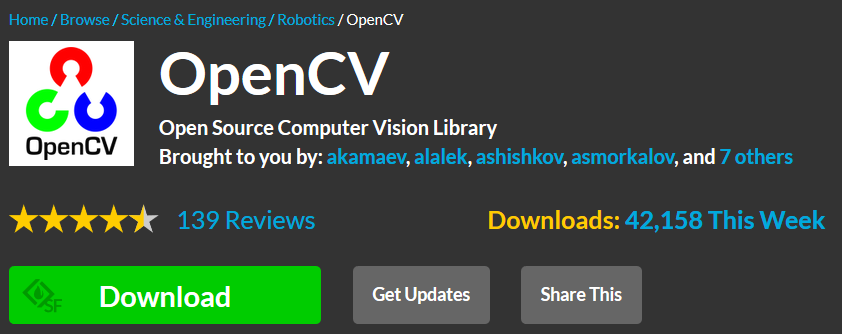
然后双击![]()

点击Extract就ojbk了。
❷配置环境变量
桌面找到
右击属性。
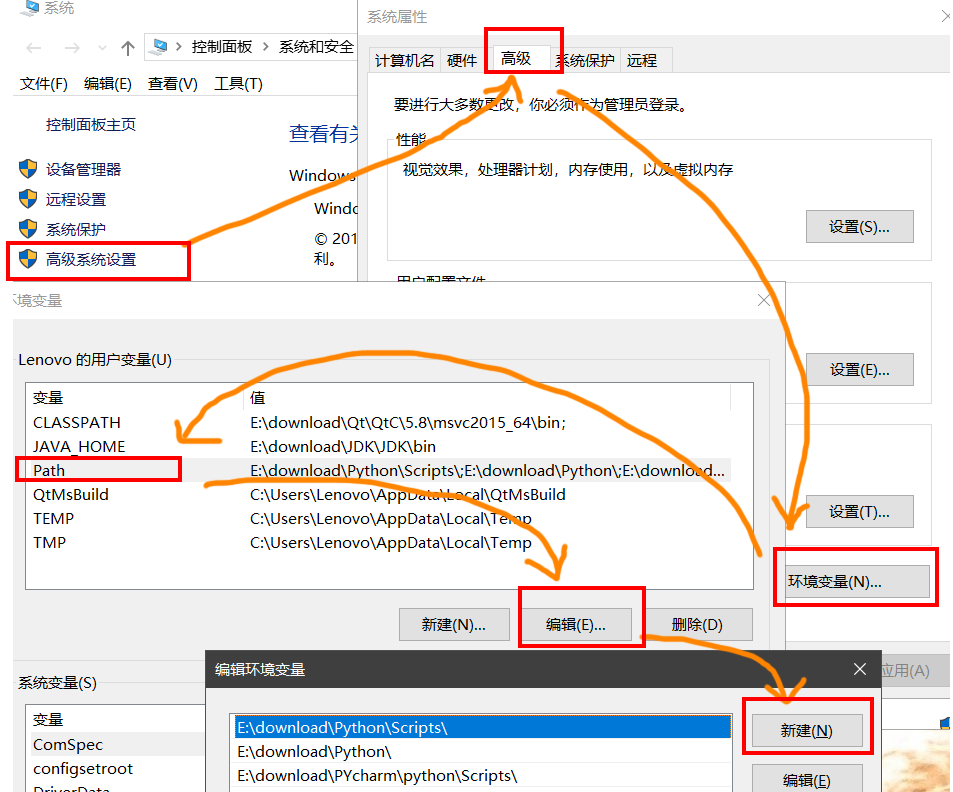
如图,加入路径..(你自己的保存路径)\opencv\build\x64\vc15\bin
注明:VS2017对应vc15,VS2015对应vc14
❸更改Visual Studio 的目录包含
打开VS2017,随便新建个空项目,我建的是OpenGL(名字叫这个)

视图->其它窗口->属性管理器。可以看到左侧出现

双击蓝色那条,VC++ ->包含目录,添加上:(我只有第一个和第三个,就只添加了两个)
..(你自己的保存路径)\opencv\build\include
..(你自己的保存路径)\opencv\build\include\opencv
..(你自己的保存路径)\opencv\build\include\opencv2
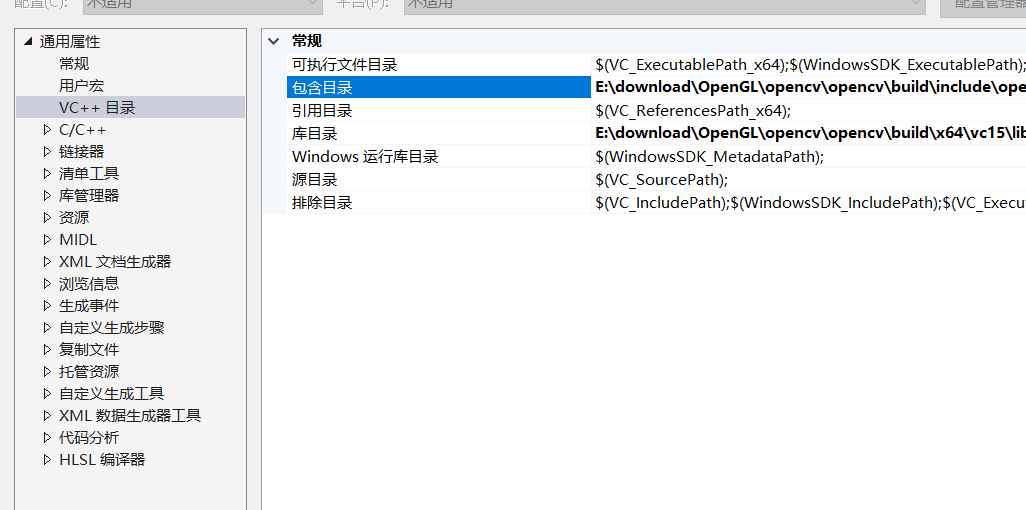
然后在库目录 添加上:
..(你自己的保存路径)\opencv\build\x64\vc15\lib

❹附加依赖项
链接器->输入->附加依赖项,加上:
opencv_world400d.lib (自己输入进去)

❺测试(如果你出错了就去看一下我推荐的那篇文章,里面有解决方法。反正我对了!)
输入如下代码(当然是大佬的文章里COPY来的,emmm,借鉴)别忘记在项目目录下放上图片111.jpg,跟OpenGL.cpp(你自己创建的名字.cpp)放在一起就可以了。

别忘记把这里的x86改成x64!!!

#include<opencv2\core.hpp>
#include<opencv2\highgui.hpp>
using namespace cv;
int main()
{
Mat img = imread("111.jpg");
namedWindow("hahaha");
imshow("hahaha", img);
waitKey(1000);
return 0;
}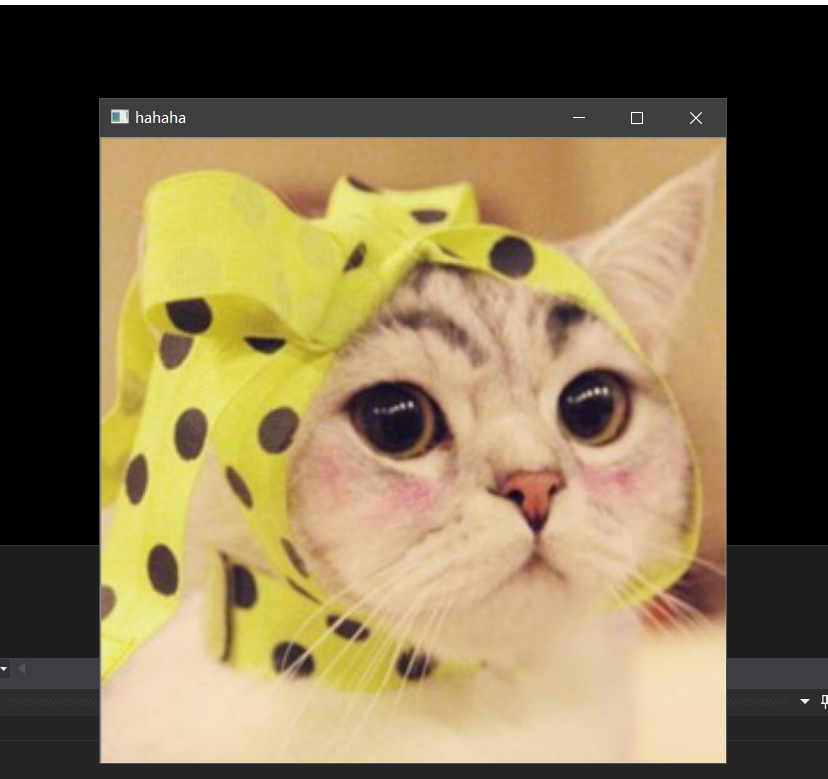
虽然最后好像出现了一点错误,不过,忽略不计了。
Cmake
这个看起来好像很麻烦,我查了下能不能不用。结果是:官方提供的编译库一般只是标准版本,可能与某些库并不兼容,在用cmake生成工程文件的时候,设置当中有WITH_OPENGL,WITH_QT等选项,你想支持哪个库只需要选择即可。大概意思就是说,它能帮助我们匹配环境。
我找了一篇文章:拜小白一步一步教你CMake3.8.2安装教程
https://blog.csdn.net/sinat_36264666/article/details/73177703
①下载Cmake

下载之后一切都按照正常操作来,下面这个稍微改一下:

下完之后,打开桌面上的Cmake
▶CMake是一个工程文件生成工具。用户可以使用预定义好的CMake脚本,根据自己的选择(像是Visual Studio, Code::Blocks, Eclipse)生成不同IDE的工程文件。
▶CMake需要一个源代码目录和一个存放编译结果的目标文件目录。
学习网站上说源文件(第一行)的链接是glfw什么的,其实会出错,我查了一下,实际上这个文件 CMakeLists.txt 存在于..(你自己的存放路路径)/opencv/sources中。
▶注明一下:第二行那个build是我创建的

▶点击Configure,最终生成的文件在我的build文件夹中。
其实到这里我感到已经一团糟,那就在这里结束吧,接下来大概就是要开始正式学习了吧。